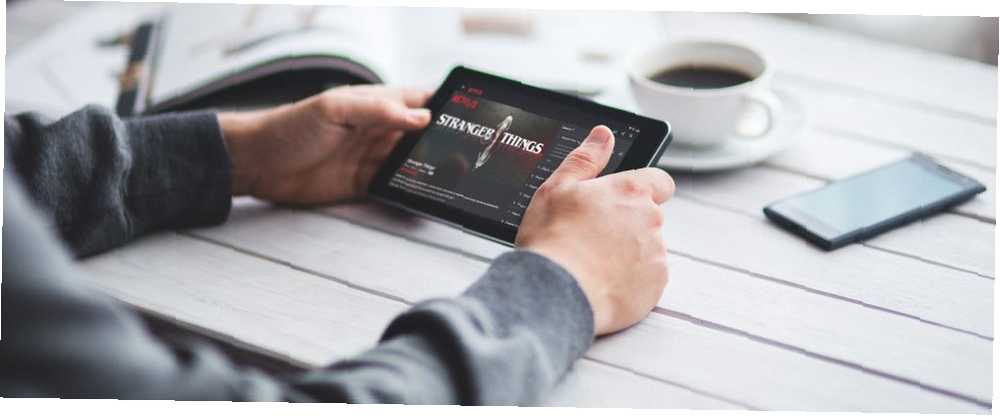
Michael Fisher
20
5947
216
K dispozici je obrovské množství televizních pořadů a filmů, které lze streamovat online. Od dramatu po komedie jsou možnosti téměř nekonečné a vždy je tu něco nového, co najdete Tato aplikace najde nové pořady a filmy ke sledování jedním potažením Tato aplikace najde nové pořady a filmy ke sledování jedním potažením Pocit ohromený všemi různými pořady a filmy tam venku? Nemůžete si vybrat, které chcete sledovat? Tato aplikace umožňuje vše tak snadné, jako přejet doprava. .
S tolika obsahem na dosah ruky, je nemožné sledovat to najednou. Naštěstí však existuje řada metod, jak ukládat streamované pořady na později, takže už nikdy nebudete muset zapomenout na všechna nová vydání, která jste ještě neměli čas sledovat.
Ukládání ukazuje v aplikaci
Stahování ze streamingových serverů je skvělý způsob, jak si kdykoli vychutnat filmy nebo televizní pořady.
1. Stáhněte si programy Netflix nebo je přidejte do fronty
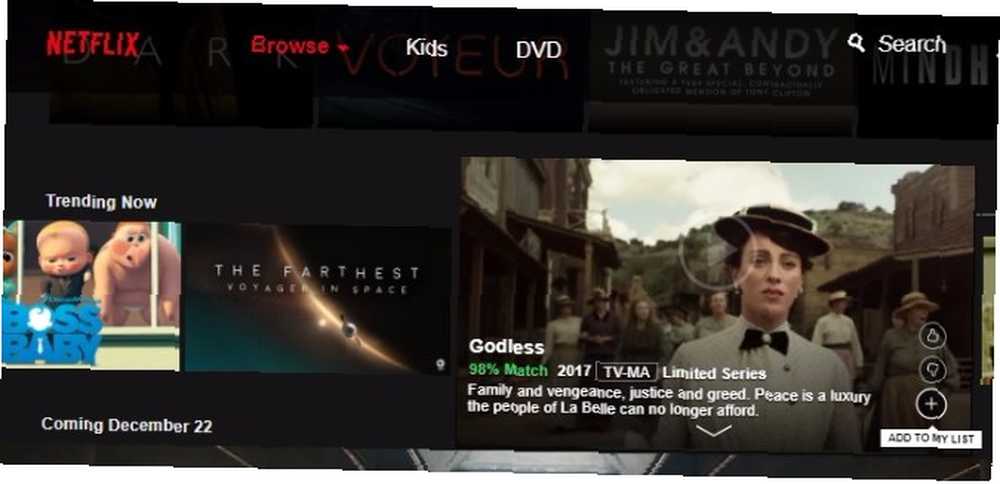
Netflix je jednou z nejoblíbenějších streamovacích služeb v okolí (náš průvodce Netflixem pro vše, co potřebujete vědět The Ultimate Netflix Guide: Vše, co jste kdy chtěli vědět o Netflixu The Ultimate Netflix Guide: Vše, co jste kdy chtěli vědět o Netflixu Tento průvodce nabízí vše potřebujete vědět o používání Netflixu. Ať už jste nový předplatitel nebo zavedený fanoušek nejlepší streamingové služby venku.). A jeho obrovský sortiment pořadů je patrně jedním z hlavních důvodů, proč jej lidé milují. Přidávání materiálu do Můj seznam sledovat to později je jednoduchý proces.
Nejprve najeďte myší na malý obrázek představující show. V opačném případě na ni klikněte a přejděte na stránku s obsahem. Poté klikněte na šedou Tlačítko Přidat do seznamu. Má také znaménko plus.
Po přidání show se text tlačítka změní a řekne Ve vašem seznamu.
Následující kroky vám umožní uložit jakoukoli show nebo film na Netflix. Můžete si však také stáhnout obsah Netflix Jak stáhnout Netflix videa pro prohlížení offline Jak stáhnout Netflix videa pro prohlížení offline Netflix nyní umožňuje stahovat vybrané filmy a televizní pořady a sledovat je offline. Což je hezké. Tento článek vysvětluje vše, co potřebujete vědět o stahování videí Netflix do zařízení. sledovat později. Chcete-li to provést, přihlaste se k Netflix na smartphonu nebo tabletu. Pak, klepněte na ikonu nabídky v levém horním rohu a zvolte K dispozici ke stažení.
Po nalezení show připravené ke stažení, klikněte na tlačítko stáhnout. Vypadá to jako šipka dolů s linkou pod.
Zajímá vás využití dat? Požadovanou kvalitu stahování můžete vybrat pod položkou Nastavení aplikace. Je to také možnost v levém horním menu.
Z Nastavení aplikace, klepněte Kvalita videa. Průběh stahování se zobrazuje jako pruh ve spodní části rozhraní aplikace.
Stahování pořadů na Netflixu je jednoduché a můžete snadno sledovat ukazatel průběhu ve spodní části. Ne všechny pořady jsou však ke stažení. Stažený obsah navíc vyprší po několika týdnech.
Stažení: Netflix pro iOS | Android | Windows Phone | Nintendo Wii | Xbox One a Xbox 360 | PlayStation 3, PlayStation 4, PlayStation Vita | Chromecast | Roku | Vyberte chytré televizory (začíná na 7,99 $ / měsíc)
2. Přidejte show do seznamu sledovaných Hulu
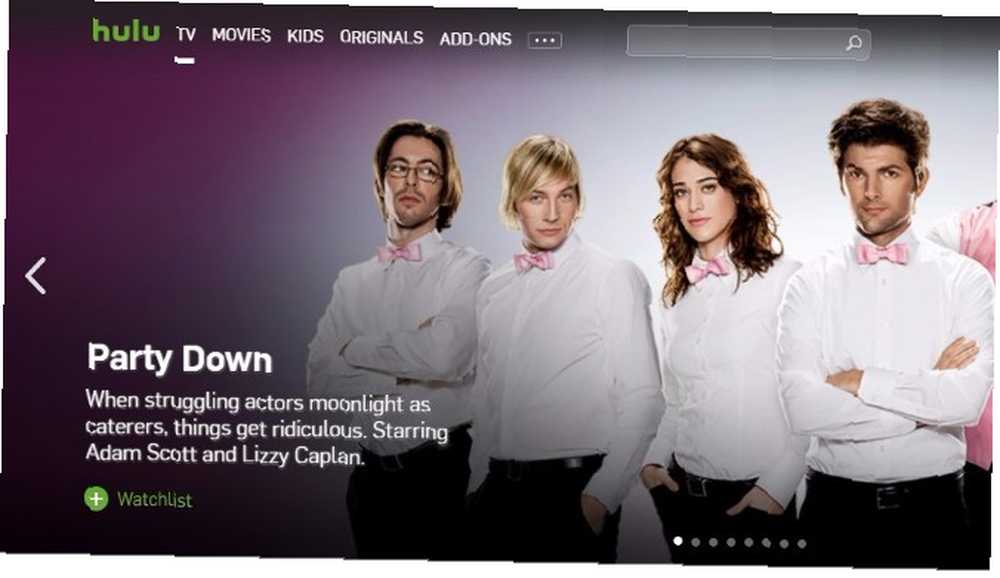
Hulu je další známá streamingová služba s frontou obsahu. Říká se tomu a Seznam toho, co chci vidět a kombinuje frontu, oblíbené a pořady, které sledujete, na jednom místě. Chcete-li k ní přidat, přejděte na pořad a vyberte jej. Pak hledejte Přidat do seznamu sledovaných a klikněte na něj.
Tato funkce také automaticky kompiluje probíhající obsah. Když před dokončením něco sledujete, pamatuje si vaše místo seznam sledovaných.
Případně umístěte kurzor myši na jakoukoli show. Poté vyhledejte ikony plus nebo mínus. Ikona plus přidá obsah do seznamu sledovaných položek a symbol minus jej odstraní.
Každá epizoda Hulu má také tlačítko Watchlist s ikonou plus nebo mínus. Kliknutím na ni umístíte epizodu do svého seznamu sledovaných položek nebo ji sundáte.
Jednou z nejlepších věcí na seznamu sledovaných Hulu je několik způsobů, jak do něj přidat obsah. Tato funkce také věnuje pozornost vašim zvyklostem a podle toho navrhuje obsah.
Někteří uživatelé se však nelíbí, jak seznam sledovaných nahradil několik bývalých front Hulu. Než se to stalo, nevěděli o změně a zjistili, že rozdíly jsou ohromující. Lidé si také stěžují [Už není k dispozici], je těžké najít obsah, který chtějí sledovat. Navíc nemůžete oficiálně stahovat pořady pro sledování offline.
Stažení: Hulu pro iOS | Android | Chromecast | Zařízení Amazon Fire | Nintendo Switch | Roku | Xbox One | Xbox 360 | Vyberte modely Samsung Samsung (od 7,99 $ / měsíc)
3. Pronajměte nebo zakupte streamovaný obsah na Amazon Video
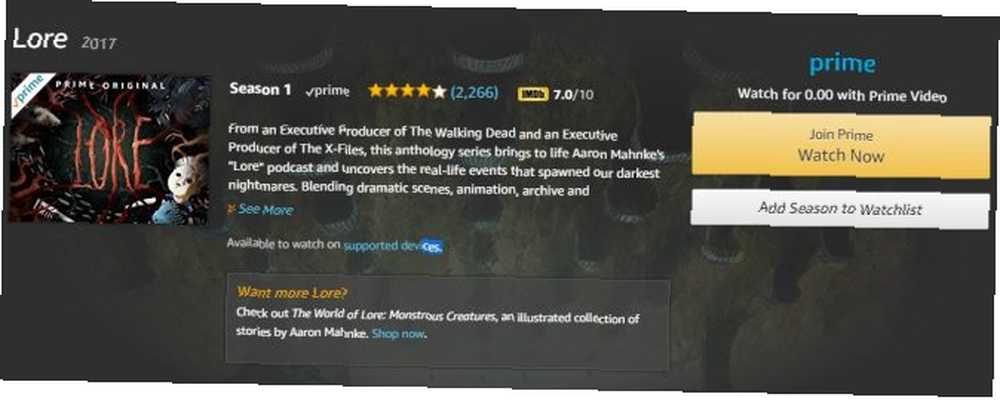
Ačkoli tato značka začala jako knihkupec, je nyní známou součástí streamovaného mediálního prostředí. Všechny vypůjčené nebo zakoupené tituly z Amazon Video se objeví ve vaší video knihovně. Je pod Můj účet. Klepnutím na název zahájíte jeho sledování.
Jako člen Amazon Prime si také můžete stáhnout tituly ze sekce Prime Video. Nejprve se připojte k síti Wi-Fi. Poté přejděte na titul Prime, který zní zajímavě. Vybrat Stažení možnost spojená s titulem. Ikona vypadá jako šipka dolů.
Amazon Video se může pochlubit gigantickým výběrem obsahu. 14 Klasické televizní pořady, které stojí za to sledovat na Amazon Prime Video 14 Klasické televizní pořady, které stojí za to sledovat na Amazon Prime Video Amazon Prime Video má úžasnou sbírku klasických televizních pořadů, které můžete sledovat. Tak proč ne sbírat rodinu kolem starého goggleboxu a krok zpět v čase s těmito oblíbenými od dávných. . Také je snadné procházet. Jednou malou nevýhodou však je, že stahování televizních epizod nemusí být nutně intuitivní. Chcete-li stáhnout televizní pořady, musíte nejprve přejít do jednotlivé epizody. Obsah offline je navíc vybaven okny pro prohlížení. Časový rámec pro přístup se liší podle názvu.
Stažení: Amazon Video pro iOS | Android | Roku | Amazon Fire | PlayStation | Wii (ceny za obsah se liší)
Uložte seznamy pořadů do aplikací třetích stran
Právě jsme přešli na to, jak uložit nebo stáhnout obsah z populárních streamovacích webů. Tyto metody fungují dobře, ale stále máte několik dalších možností, které byste měli zvážit.
4. Vytvořte seznamy sledovaných položek v Evernote
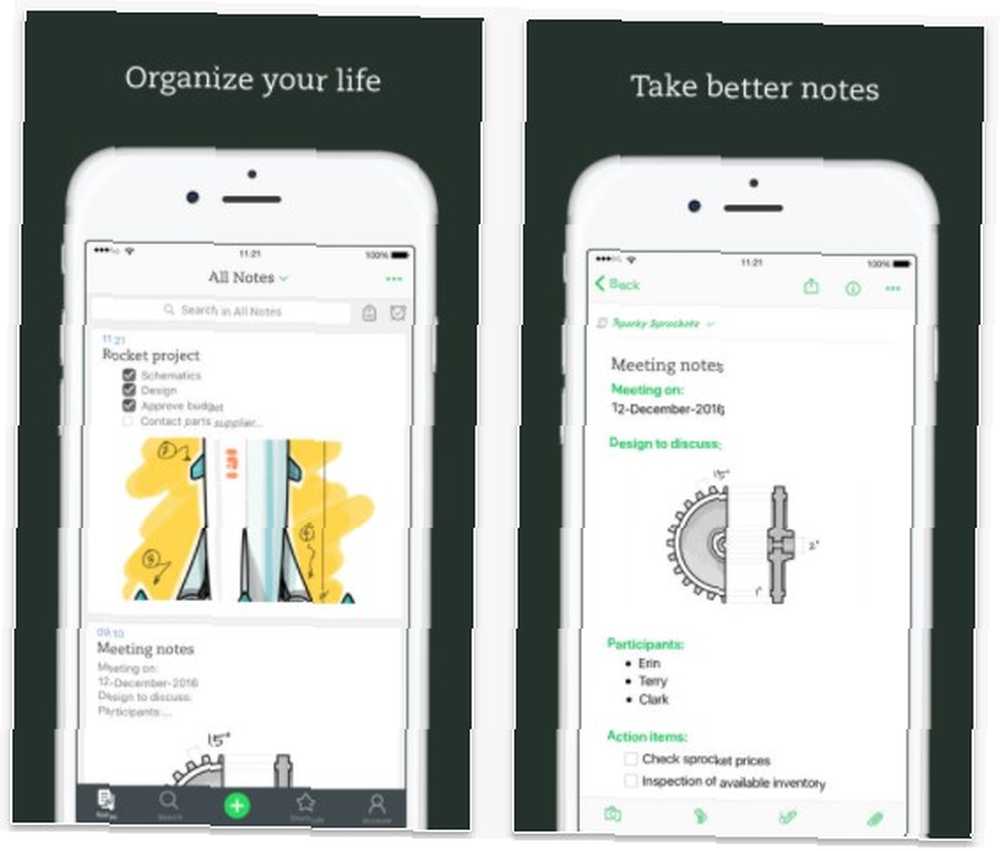
Máte pocit, že to vždycky říkáte “Tolik představení, tak málo času?” Pak je čas zobrazit streamovaný obsah metodičtějším způsobem.
Začínáme s vytvářením kontrolních seznamů pomocí Evernote Jak používat Evernote: Neoficiální příručka Jak používat Evernote: Neoficiální příručka Naučit se, jak Evernote používat samostatně, trvá dlouho. Proto jsme sestavili tuto příručku, abychom vám ukázali, jak plně využít nejdůležitějších funkcí Evernote. pořadů k pozdějšímu sledování. Pak jděte ještě dále a uspořádejte je do notebooků. Udělejte je podle žánru, nálady, obsazení členů a dalších.
Na počítači PC nebo iOS klepněte nebo klepněte na ikonu Tlačítko Vložit do. Vypadá to jako zaškrtávací políčko.
Přidá zaškrtávací políčko vlevo od uvedených položek. Chcete-li ušetřit čas, zvýrazněte několik a poté klikněte na tlačítko Vložit do.
Pokud používáte gadget Android, přejděte na Editor poznámek. Poté přejeďte pruhem nad klávesnicí. Zobrazí možnosti formátování. Odtamtud, klepněte na tlačítko zaškrtávacího políčka.
Poznámky se shromažďují ve výchozím notebooku pojmenovaném po vašem účtu. Můžete však také vytvořit nové notebooky.
Přejít na Notebooky v levé postranní nabídce. Poté vyberte Nový notebook tlačítko, které má znaménko plus. Přidá další notebook do příslušné oblasti.
Tato metoda poskytuje uživatelsky přívětivý způsob sledování toho, co sledovat. Poskytuje také intuitivní techniku pro segmentaci seznamu k zobrazení.
Vytváření seznamů a notebooků pomocí Evernote je jednoduchý a snadný proces, který vám umožní průběžně aktualizovat běžící seznam pořadů. Můžete dokonce vytvářet seznamy svým hlasem Jak zachytit myšlenky na Evernote za 5 sekund pomocí hlasových příkazů Siri Jak zachytit nápady na Evernote za 5 sekund pomocí hlasových příkazů Siri Díky nejnovější aktualizaci systému iOS 11 nyní Evernote nyní zahrnuje Siri, aby vám pomohl přidat poznámky k notebookům rychleji. pokud psaní není vaše věc.
Stažení: Evernote pro iOS | Android (Free, Premium začíná na 29,99 $ / rok)
5. Uložte filmové upoutávky do OneNote
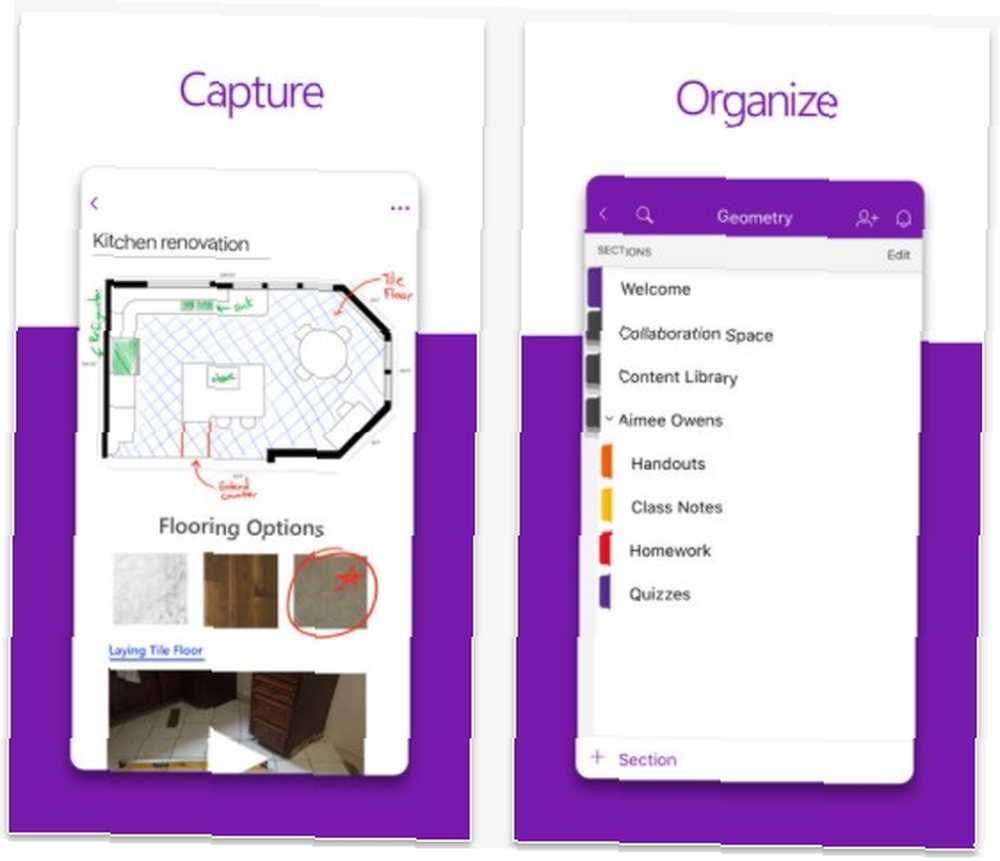
Microsoft OneNote je digitální notebook, poněkud podobný Evernote Nejlepší Evernote Alternative je OneNote a je to zdarma Nejlepší Evernote Alternative je OneNote a je to zdarma Trh je promoklý v aplikacích psaní poznámek konkurujících Evernote. Existuje však pouze jedna vážná alternativa Evernote. Vysvětlete nám, proč se jedná o OneNote. . Kromě ukládání textu a kreseb v aplikaci můžete vkládat do filmových klipů a plakátů.
Jste vizuálně orientovaný člověk? Tuto možnost můžete použít k vytvoření seznamu pro pozdější sledování podobného seznamu obsahu na Netflixu. Přidání filmových upoutávek nebo fotografií filmových plakátů Nejnovější funkce OneNote je zde: Živé vkládání online obsahu Nejnovější funkce OneNote je zde: Živé vkládání online obsahu OneNote nyní umožňuje vkládat online média (videa, obrázky atd.) Přímo do poznámek. . Zde je návod, jak to udělat a proč je to tak zatraceně užitečné. vám může pomoci získat větší nadšení z konkrétních filmů.
Začněte tím, že půjdete Soubor, pak Nový vytvořit nový notebook. Dále zdrojové obrazové a video soubory představující obsah, který chcete později streamovat.
Nejprve se zaměříme na přidávání obrázků. Přejít na Vložit v horní části obrazovky vyberte snímky, a klikněte Obrázky.
Odtud můžete přidat obrázek ze souboru nebo URL. Chcete-li provést první možnost, klikněte na Obrázky na Vložit Jídelní lístek. Pokud přidáváte z webové adresy, zadejte nebo vložte úplnou internetovou adresu do Název souboru box. Poté stiskněte Vložit. Všimněte si také Online Obrázky možnost v nabídce Vložit OneNote. To vám umožní najít obrázky pomocí Bing.
Vložení videa na stránku OneNote, zkopírujte adresu URL videa. Pak se vraťte na stránku Vložit kartu v horní části obrazovky a vyberte Videa online volba. Vložte URL do poskytnutého dialogového okna.
Výhodou této možnosti je, že na obrázek můžete psát poznámky. Chcete-li to provést, klepněte pravým tlačítkem myši na obrázek a vyberte Vyberte Obrázek jako pozadí. Chcete-li změnit velikost, použijte úchyty v rozích obrázku.
Pokud samotné tituly prostě nespouští vaši paměť, může být právě to, co potřebujete, přidat screenshoty titulů Netflixu nebo Hulu, které chcete sledovat později..
Stažení: OneNote pro iOS | Android (zdarma)
6. Uložte přívěsy a recenze do kapsy
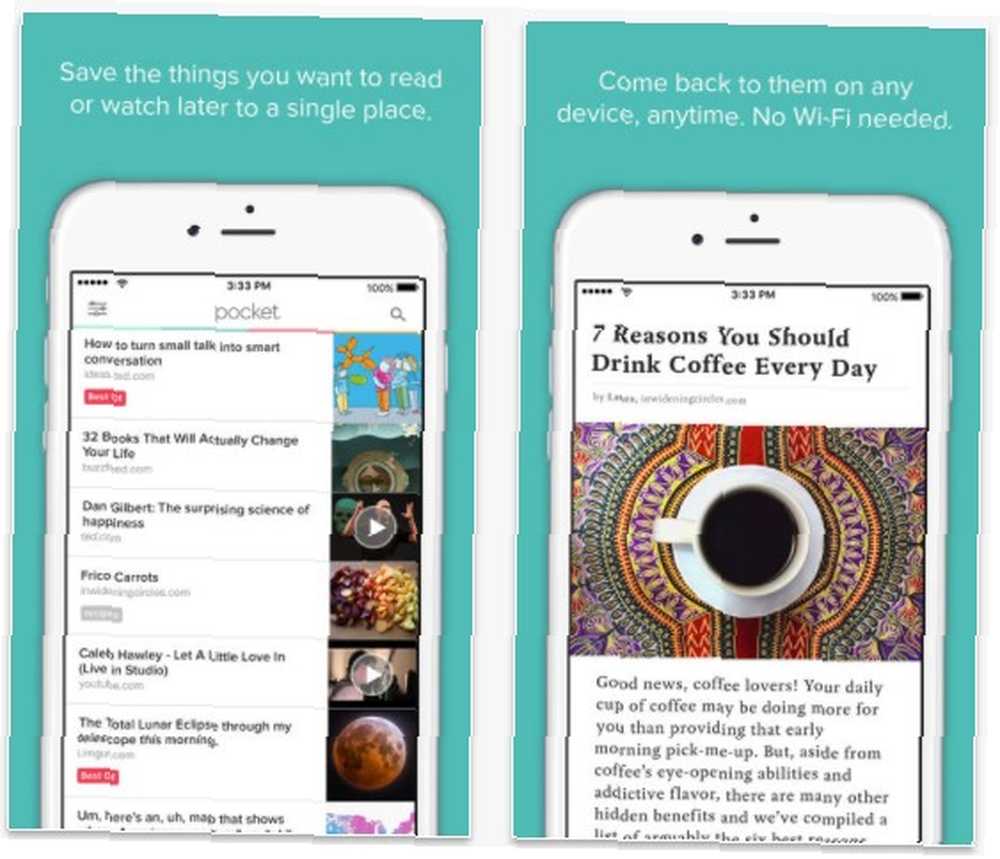
Přestože je Pocket navržen jako aplikace zaměřená na čtení, pracuje pro adresy URL související s filmy, které chcete vidět. Uložte adresy URL pro filmy do prohlížeče uživatelem klepnutím na tlačítko Pocket v horní části otevřeného okna.
Případně přidejte do seznamu zasláním e-mailu na adresu [email protected]. Kromě ukládání adres URL můžete také shromažďovat obrázky nebo videa pořadů, které můžete sledovat. K třídění obsahu použijte nabídku vlevo.
V zařízení Android klikněte na ikonu Podíl a poté zvolte Přidat do kapsy.
Pro iOS si můžete buď stáhnout rozšíření pro sdílení, nebo jen zkopírovat URL videa do Pocket. Aplikace automaticky detekuje webovou adresu.
Označení položky seznamu nebo její oblíbenost umožňuje snadné nalezení později. Štítek tlačítko má tvar značky dárku. Vytváření značek pro filmové žánry, herce nebo prioritní filmy jsou dobré možnosti. Po nalezení možnosti Značka zadejte v dialogovém okně požadovaný titul. Oblíbená položka, klepněte nebo klepněte na ikonu hvězdičky.
Pocket vám umožní uložit internetový filmový obsah během několika sekund, což je jednoznačné plus. Synchronizuje se také na všech zařízeních a ukládá obsah do cloudu.
Při ukládání e-mailovou adresou však způsob ukládání rozpozná najednou pouze jednu adresu URL. Pokud máte na mysli hodně filmů, bude to trochu těžkopádné.
Stažení: Kapsa pro iOS | Android | Windows Phone | Zařízení Amazon Fire (zdarma, prémiová cena začíná na 4,99 $ / měsíc)
7. Uložte videa na Facebook
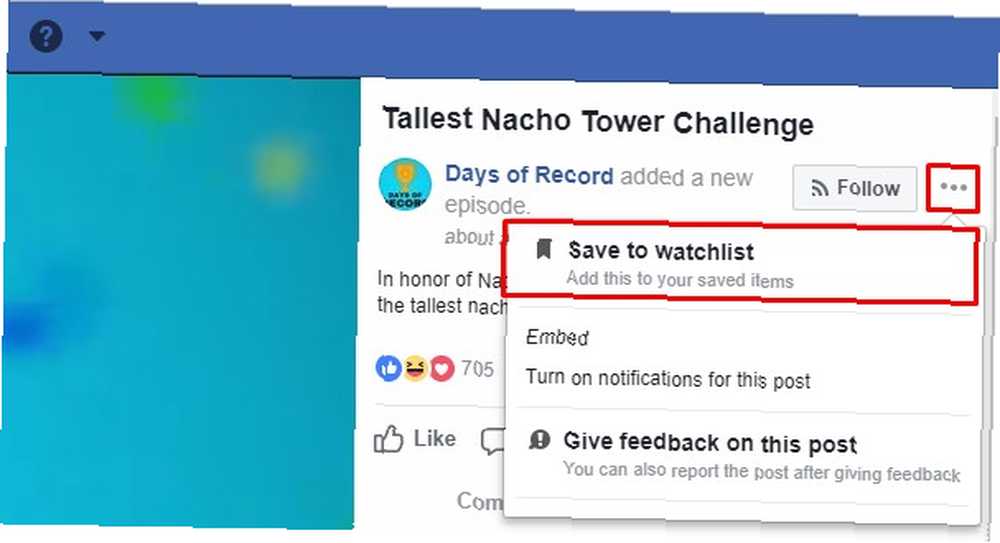
Facebook může být první místo, o kterém se dozvíte o pořadech, které si budete moci později prohlédnout. Až příště uvidíte přívěs nebo klip pro něco zajímavého, můžete si ho uložit Facebook Spustí "Watch" jako YouTube Killer Facebook Spustí "Watch" Jako YouTube Killer Facebook spustil Watch, specializovaná platforma pro online video. Může se Watch stát vrahem YouTube na Facebooku? Asi ne. . Používat počítač? Klikněte na tlačítko se šipkou dolů v pravém rohu příspěvku obsahujícího video. Poté vyberte Uložit příspěvek.
Chcete-li zobrazit uložený obsah v počítači, přejděte po přihlášení do svého účtu na facebook.com/saved.
Na zařízení Android, klikněte na ikonu tří svislých bodů napravo od klipu. Poté vyberte Uložit video.
Použití této techniky na iOS není tak jednoduché nebo intuitivní. Nejprve klikněte na ikonu Podíl ikona spojená s videem. Pak zvolte Kopírovat odkaz a k vložení odkazů na video použijte aplikaci třetí strany (například Pocket).
Tato metoda je bezproblémový způsob, jak sledovat uložený obsah Facebook v počítači nebo zařízení Android.
Pokud jste jako většina lidí, Facebook je služba typu go-to. Proč nejen uložit filmové upoutávky a klipy, které vidíte, na samotnou platformu?
Stažení: Facebook pro iOS | Android (zdarma)
8. Vyzkoušejte aplikaci Watch It Later pro Android
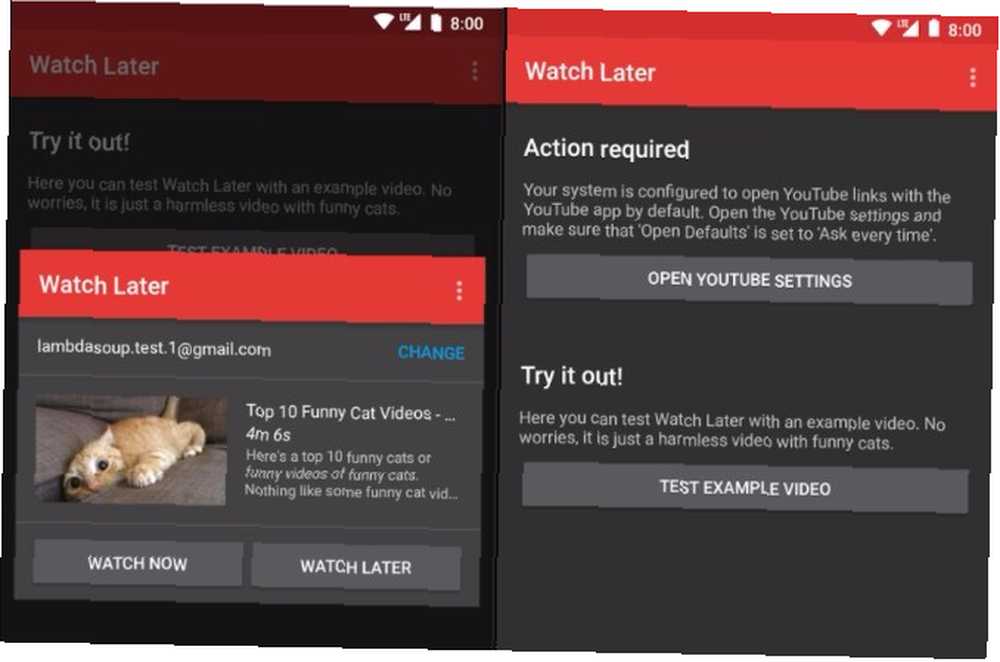
Dostáváte většinu svých doporučení ohledně show z klipů YouTube? Watch It Later je aplikace pro Android pro tento mediální zvyk.
Nainstalujte aplikaci a poté klikněte na odkaz YouTube. Nařídit systému, aby vždy otevřel obsah tohoto typu, po vyzvání sledujte později.
Tímto krokem získáte miniaturní verzi obsahu YouTube a můžete si vybrat mezi sledováním tohoto obsahu nyní nebo později.
Stažení: Sledujte to později pro Android (zdarma)
9. Použijte aplikaci Vookmark
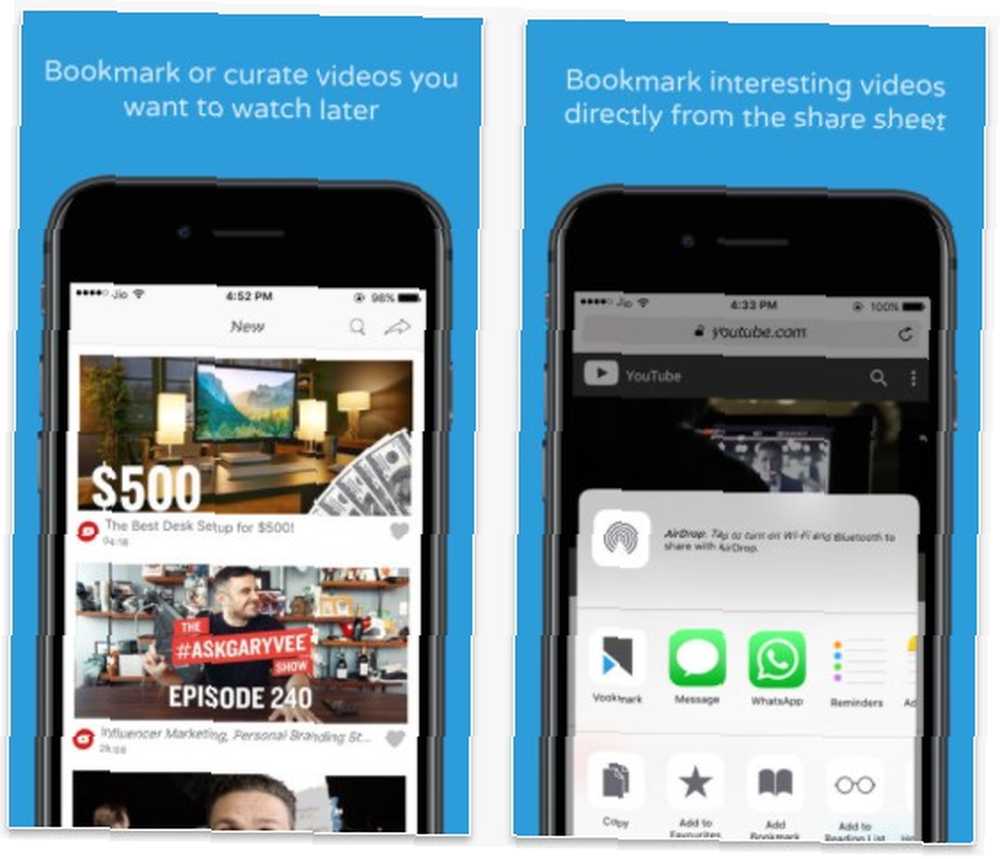
Vookmark je nástroj prohlížeče a aplikace. Na mobilních zařízeních umožňuje ukládání videí z integrovaného okna sdílení. Po kliknutí na Podíl ikona pro video, vyberte možnost Vookmark.
Vookmark funguje také jako rozšíření prohlížeče. Prostě klepněte na ikonu v rohu prohlížeče. Tím se vyvolá nabídka možností, která vám umožní třídit uložený obsah.
Stažení: Vookmark pro iOS | Android | Web (zdarma)
Jak uložíte streamované pořady a sledujte je později?
Udržet krok s streamováním obsahu není snadné bez malé pomoci. Naštěstí různé výukové programy, rozšíření a aplikace uvedené výše vám nabízejí spoustu způsobů, jak zůstat na vrcholu všech filmů a televizních pořadů, na které se nemůžete dočkat.
Kterou z těchto metod používáte k sledování pořadů, které chcete sledovat později? Jsou pro vás nějaké nové? Jaké jsou tři nejlepší streamingové pořady ve vašem seznamu sledovaných právě teď? A jaké jsou tři nejlepší filmy ve vašem seznamu sledovaných? Prosím, dejte nám vědět v komentářích níže!











